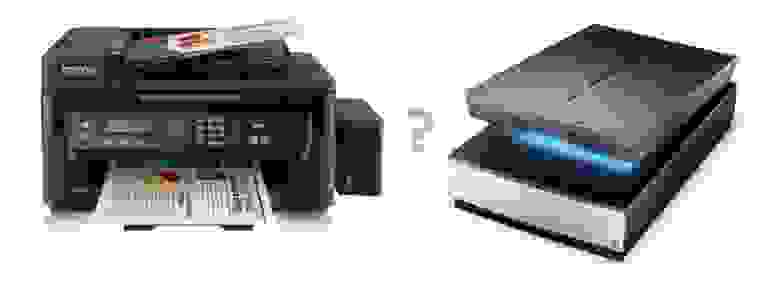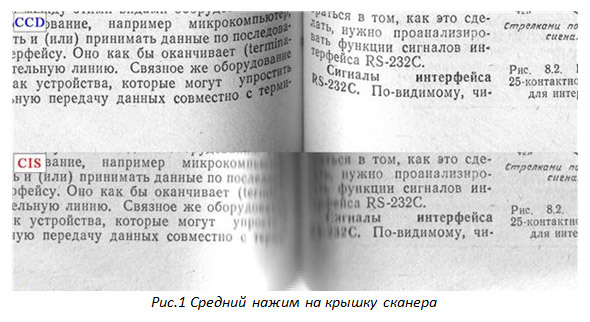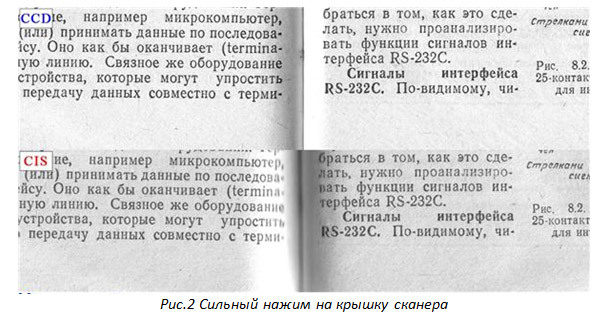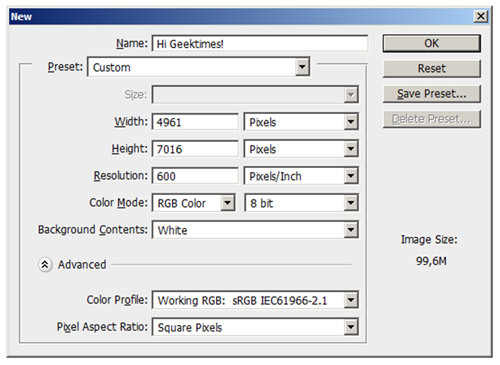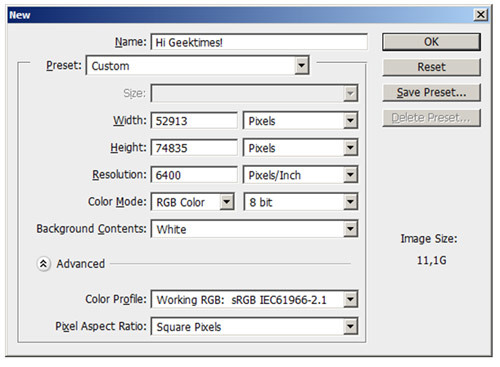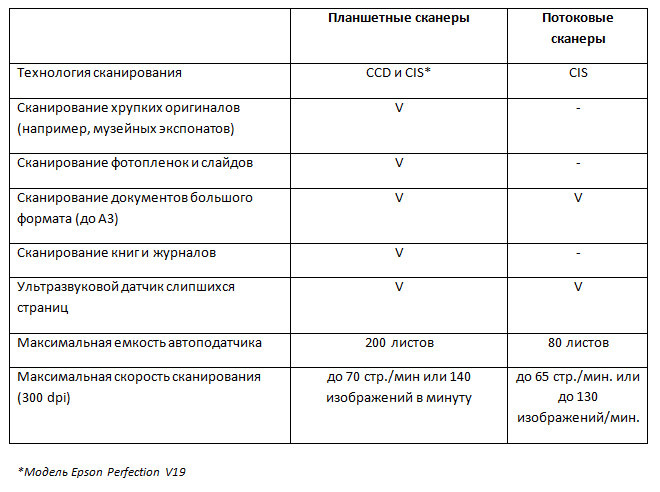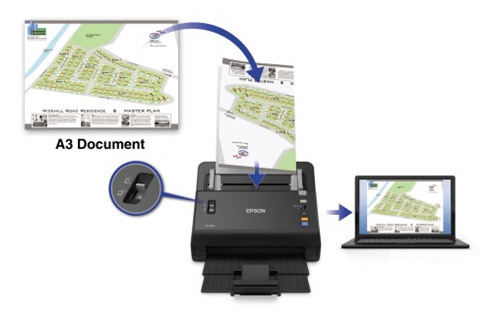с каким разрешением лучше сканировать фотографии
LIFEWATCH
С каким качеством сканировать старые фотографии
На досуге задумал я перевести все семейные фотографии в электронный вид. Столкнулся со множеством вопросов. Один из главных вопросов — с каким качеством (в каком разрешении) сканировать фотографии. Почитав статьи на эту тему еще больше запутался: кто то говорит 150dpi достаточно, кто то говорит не меньше 600dpi. Наиболее, кстати, аргументированно обосновывалось разрешение 300dpi.
Справка: DPI — характеристика разрешающей способности при вводе или выводе информации с/на плоский носитель. Измеряется числом точек, приходящихся на дюйм поверхности. У сканеров в характеристиках производители указывают на DPI, как на разрешающую способность, но сканер в действительности точки (dots) никуда не ставит и правильнее использовать пиксели на дюйм (PPI).
Например: разрешение 240dpi значит что на дюйм (25,4 мм) приходится 254 точки, т.е. каждый пиксель изображения будет иметь размер 0,1×0,1 мм
Соответственно для того, чтобы разобраться я взял одну старую фотографию и отсканировал её несколько раз с разным разрешением: 300dpi, 600dpi и 1200dpi. Использовал я при этом старенький сканер Epson Perfection 1270 оптическое разрешение 1200х1200 точек. Одновременно с увеличением разрешения сканирования фотографии — увеличивается размер файла фотографии и размеры фотографии в точках:
300dpi — размер фотографии 484х301 точка — размер файла 306кб (tiff)
600dpi — размер фотографии 968х603 точки — размер файла 1100кб (tiff)
1200dpi — размер фотографии 1937х1206 точек — размер файла 3870кб (tiff)
Также при сканировании с различным разрешением силно различно время которое затрачивает сканер на обработку данных! В случае с с моим сканером время отличалось в разы — от 30 секунд для 300dpi до трех-четырех минут для 1200dpi.
Ниже представлены кусочки размером 300х200 точек, вырезанные из одной и той же фотографии при разных режимах сканирования:
Кроп при разрешении 300-600-1200dpi
Как видно детальность картинки увеличивается пропорционально разрешению сканирования. Теперь основной вопрос — как подобрать оптимальное разрешение сканирования старых фотографий. Я взял и сравнил в различном разрешении одни и те же фрагменты фотографии содержащие мелкие детали.
Какие кусочки я сравнивал.
В итоге получилась следующая картина. Фрагменты в разрешении 600 и 300 точек для визуального сравнения пришлось увеличить до размеров фрагмета с разрешением 1200 точек на дюйм. При увеличении использовался алгоритм — Nearest neighbor:
Сравнение деталей при различном разрешении сканирования
Как видно в разрешении 300dpi совершенно теряются мелке детали. Это разрешение я для себя отбросил, но думаю оно имеет право на существование для не особо ценных фотографий. В разрешении 1200dpi и 600dpi принципиальной разницы нет, качество мелких деталей практически одинаково. Поэтому исходя из скорости сканирования и получаемого качества — я остановился на разрешении 600dpi! Сканировал я в формат TIFF т.к. в нем полученное изображение будет сохранено без искажений, что будет очень важно для дальнейшей обработки.
Как правильно выбрать разрешение сканирования
Как правильно выбрать
разрешение сканирования
Серия уроков по реставрации фотографий:
Обычно отпечатки не сканируют с очень высоким разрешением.
На старых фотографиях мелкие детали бывают крайне редко.
Для оригиналов с размерами примерно 15×20 см разрешение деталей обычно не превышает 600 пикселей на дюйм.
Зачастую для фиксации всех деталей изображения достаточно сканирования с разрешением всего лишь 300 пикселей на дюйм.
Это справедливо даже для пленочных негативов большого формата.
Если вы считаете, что некоторая фотография заслуживает сканирования с высоким разрешением, то выполните тестовые сканирования небольшого фрагмента изображения с различным разрешением, к примеру: 300, 600, 1200 пикселей на дюйм и т.д.
Сравните результаты сканирования на мониторе в масштабе 100%.
Если окажется, что пикселизация изображения с меньшим разрешением не позволяет нормально рассмотреть мелкие деталей, приведите файлы к более высокому разрешению.
Следуя такой методике, повышайте разрешение до того момента, пока не увидите, что дополнительные детали изображения больше не проявляются.
Я отсканировал небольшой фрагмент — вот такой фотографии:
И получил вот такой результат:
Скорее всего, Вам на этой странице сайта не очень видно, так как скриншот пришлось значительно уменьшать, но при просмотре результатов сканирования в фотошопе, я заметил, что фото с разрешением 600 пикселов на дюйм и 1200 пикселов на дюйм почти не отличается от результата сканирования при 300 пикселов на дюйм.
Поэтому было принято решение – сканировать исходник с разрешением 300 пикселов на дюйм.
В сканировании с избыточным разрешением нет ничего страшного, однако это сильно увеличивает размер файла.
Например, изображение с разрешением 600 пикселей на дюйм примерно в четыре раза больше, чем изображение с разрешением 300 пикселей на дюйм, а изображение, отсканированное при 1200 пикселей на дюйм, — примерно больше в 16 раз.
Иногда сканирование изображений с очень высоким разрешением — очень хорошая идея.
Сканирование с высоким разрешением может быть полезно при наличии механических повреждений фото с резкими, отчетливые краями.
К примеру, фотография испещрена мелкими трещинами.
Отсканировав ее при 600 пикселей на дюйм, мы получим тот же результат, что и при сканировании при 1200 пикселей на дюйм, однако разрешение 1200 пикселей на дюйм сильнее подчеркивает трещины.
Это упрощает создание маски для выделения одних только трещин для последующей реставрационной работы.
Сканирование с высоким разрешением распределяет детали изображения между гораздо большим числом пикселей, в то время как грани поврежденных областей сохраняют резкость.
Это упрощает применение фильтров обнаружения границ и других подобных инструментов фотошопа для определения формы поврежденных областей.
Если ширина границ поврежденного фрагмента и самых мелких деталей изображения примерно совпадает, то программе сложно их различать.
Если же ширина границ поврежденного фрагмента и самых мелких деталей изображения различается примерно хотя бы на 18-10 пикселов, то четкие повреждения можно успешно выделить с помощью маскирования.
Размеры масок можно изменять точно так же, как размер файлов изображений, поэтому работать с огромными файлами очень высокого разрешения нет необходимости.
Если для создания хорошей маски требуется сканирование с разрешением, к примеру, 2400 пикселей на дюйм, то не бойтесь это сделать.
Как только маска создана и сохранена, ее разрешение (а также разрешение графического файла) можно сразу же уменьшить до 600 пикселей на дюйм, и продолжать реставрационную работу уже с небольшим файлом.
Кстати, обратите внимание на такую особенность сканеров.
Когда Вы открываете список доступных разрешений Вашего сканера, вы видите фактическое разрешение, с которым можно сканировать фото.
Это разрешение и надо использовать.
Но, если навести курсор мыши на поле ввода разрешения, то появляется надпись, что в это поле можно ввести разрешение от 25 до 19200 пикселей на дюйм.
К примеру, я ввел разрешение 5800 пикселов на дюйм.
Не обольщайтесь, это не фактическое, реальное разрешение – это интерполированное разрешение, которое создается программным обеспечением Вашего сканера.
Такое разрешение лучше не использовать.
Это то же самое, как и зум у Вашего фотоаппарата.
Есть приближение с помощью линз камеры, это качественное приближение, а есть приближение с помощью программного обеспечения фотокамеры, в результате такого приближения, вы ничего хорошего не получите.
Руководство по выбору сканера для дома и офиса
Мы решили учесть все комментарии, полученные после публикации предыдущего поста, и опубликовать версию 2.0, улучшенную и дополненную. Благодарим всех, кто помог сделать пост лучше! (Предыдущий пост удалять не будем для тех, кто уже добавил его себе в избранное, но добавим ссылку на новую версию)
К нашей службе техподдержки довольно часто обращаются за помощью в выборе сканера. На рынке можно найти самые разные типы сканеров: сканер изображений, штрих-кода, кинопленки, биометрический сканер сетчатки глаза или отпечатков пальцев и т.д… Мы решили пролить свет на этот вопрос и в первом посте по этой теме вкратце расскажем, чем вообще отличаются сканеры документов, которые, в частности компания Epson предлагает для дома и офиса, и какие технологии в них используются.
Принтер со сканером или отдельный сканер?
Перевести документ в электронную форму можно, воспользовавшись сканером, установленным в МФУ (многофункциональном принтере со встроенным сканером и копиром) или отдельным устройством – планшетным или потоковым.
При ограниченном бюджете удобнее рассмотреть вариант покупки МФУ. Сканеры в таких устройствах немного проигрывают по скорости сканирования и качеству получаемого изображения отдельным сканерам.
Если же вы планируете переводить в архив большие объемы документов (например, в офисе или отделе бухгалтерии) или вам крайне важно высокое качество отсканированных материалов (для перевода аналоговых фото и пленки в электронный формат), рекомендуем обратить внимание на отдельное сканирующее устройство. Рассмотрим, почему это так.
Технологии сканирования
Различие сканеров во многом обусловлено особенностями технологий сканирования, которые в них используются. В устройствах Epson используется 2 технологии – ССD и CIS. 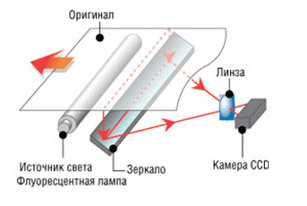
ССD – технология считывания данных на основе датчиков ПЗС (прибор с зарядовой связью). В процессе сканирования свет от источника попадает на изображение, после чего отражается (преломляется) и с помощью оптической системы зеркал направляется на линейку светочувствительных элементов (датчиков CCD), а затем с помощью аналого-цифрового преобразователя (АЦП) трансформируется в цифровой сигнал. Датчик CCD гарантирует хорошую глубину резкости и отличную цветопередачу, именно поэтому большинство профессиональных сканеров производятся на базе технологии CCD. 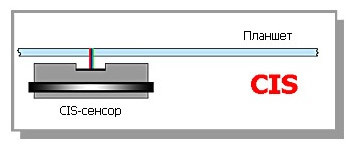
CIS – технология, использующая контактные датчики изображения (CIS). Именно эта технология часто применяется в недорогих сканерах. Вместо сложной оптической системы CCD-сканеров здесь используется несколько рядов красных, зеленых и синих светодиодов (LED), которые последовательно освещают сканируемое изображение. Отраженный свет попадает на контактные датчики изображения, расположенные по всей ширине зоны сканирования, очень близко к поверхности стеклянного планшета или документа. Затем с помощью АЦП сигнал от датчиков преобразуется в цифровой код.
Короче, Склифосовский!
Сканеры на основе CCD-технологии позволяют получить изображение более высокого качества и разрешения, а также позволяют сканировать «барельефы» ввиду отсутствия необходимости в фокусировке сканирующего луча (см. «Сканография»). Сканеры на основе CIS-технологии лишены этого преимущества, однако, как правило, все же компактнее и дешевле в производстве, поэтому нашли применение в универсальных или недорогих устройствах.
Практическое исследование
Для наглядности приведем два примера изображений, полученных со сканеров на базе разных технологий. В качестве предмета сканирования – книга средней толщины.
Если при сканировании разворота умеренно (без «фанатизма») прижать книгу поближе к стеклу крышкой сканера, то разница заметна на лицо. Благодаря отсутствию необходимости фокусировки сканирующего луча сканер на технологии CCD выдает отличный результат.
Даже при сильном нажиме сканер на технологии CIS затрудняется выдать абсолютно сфокусированное изображение. При этом и книге при сканировании досталось, и крышке сканера, потому что силу для прижима приходится прикладывать весьма немалую.
Резюмируя, можно сказать, что для сканирования плоских документов вполне подойдут оба типа сканеров. А вот для сканирования фотографий, плёнок и разворотов книг лучше выбрать сканер с CCD-матрицей из-за большей глубины резкости и более точной цветопередачи.
Разрешение сканера
Разрешение или разрешающая способность сканера — это количество точек, которое светочувствительные датчики могут считать с каждой горизонтальной полосы изображения (изображение считывается построчно). Измеряется разрешение в точках на дюйм (dpi – Dots per Inch) (см. *Примечание). 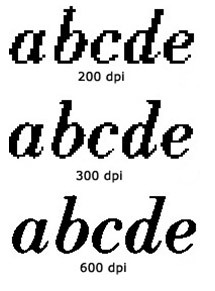
Собственно, чем выше разрешение сканера, тем больше можно будет увеличить картинку без потери качества, что удобно, например, при дальнейшей обработке в редакторе или для печати. Для упрощения будем приводить аналогии из мира фотографии. Разрешающую способность сканера можно сравнить с разрешающей способностью матрицы цифровой камеры: чем она больше, тем большего разрешения изображение можно получить «честным способом», без программных ухищрений.
Разрешение бывает двух видов: оптическое и интерполяционное. Оптическое разрешение («оптический зум» в цифровой камере) — это аппаратная характеристика устройства. Оно зависит от количества светочувствительных датчиков, приходящихся на дюйм сканируемого по горизонтали изображения. Интерполяционное разрешение получается путем интерполяции реального разрешения до, обычно, большего путем билинейного, бикубического и иных алгоритмов («цифровой зум» в цифровике). В результате получается искусственно увеличенное число пикселей.
Сколько нужно DPI, чтобы вкрутить лампочку?
Разберем на примере сканера Epson Perfection V850 Pro. Аппаратное разрешение сканера – до 6400×9600 dpi, где 6400 dpi – это разрешение сканирования по горизонтали, которое связано с плотностью размещения светочувствительных элементов в матрице сканера, а 9600 dpi – вертикальное разрешение сканирования, которое зависит от точности движения каретки и обработки результатов сканирования. Ориентироваться следует на первую цифру, т.к. это, по сути, и есть фактическое («оптическое») разрешение планшетного сканера. Интерполяционное разрешение 12800 dpi – это разрешение, полученное в результате программной обработки отсканированного оригинала путем увеличения его в четыре раза (в два по ширине и в два – по длине). Оно не приводит к улучшению качества изображения, но может помочь при сканировании графических эскизов (линии получаются более плавными), а также при увеличении небольших изображений, когда под рукой нет графического редактора, а рассмотреть объект сканирования требуется получше.
А теперь вспомним, что для качественной фотопечати формата А4/А3 оптимальным разрешением принтера считается 300-600 dpi. Т.е. все что больше – удел крутых фотографов, дорогих глянцевых журналов и т.п. А теперь прикинем, какое разрешение будет у изображения, которое предназначено для печати в формате А4 в 600 dpi:
Ничего себе получается такое изображение в 4961×7016 = 34 мегапикселя.
А теперь прикинем, изображение какого, кхм, разрешения получим при сканировании А4 в 6400 dpi:
Что-то как-то сканировать сразу расхотелось… 4000 гигапикселей, наверное, многовато для одного листа А4!
Зачем же тогда сканерам такие сумасшедшие показатели разрешающей способности?
Все просто – для сканирования пленки и фото малых размеров! При сканировании пленки размером 35×24мм, конечно же, 600 dpi недостаточно. Поэтому в характеристиках сканера указывается максимальное поддерживаемое разрешение в режиме сканирования пленки. Для сканирования документов и фото среднего размера более чем достаточно 600 dpi, как мы смогли убедиться на примере выше.
Тип сканера — планшетный или потоковый
Для того чтобы определиться с типом сканера, рекомендуем обратить внимание на 2 параметра: тип сканируемых документов и площадь, которую вы готовы выделить под нового «жильца». Потоковые сканеры — это компактные устройства, которые легко разместить на рабочем столе. Планшетный сканер займет минимум в 2 раза больше места, чем потоковый собрат, но и вариантов материалов, которые он отсканирует значительно больше.
В таблице представлены данные по сканерам Epson.
Планшетные сканеры
Отличительной особенностью планшетного сканера является плоское стекло, на которое кладется сканируемый объект — страница с текстом или изображением. Внутренняя сторона крышки сканера однотонная и служит универсальным фоном для считывания размера сканируемого документа. Для сканирования объемных предметов — например, книг, крышка может сниматься. Планшетные устройства подразделяются на сканеры для дома (серия Perfection) и бизнеса (WorkForce и Expression).
Домашние и профессиональные фотосканеры
Планшетные сканеры для дома серии Epson Perfection позволяют сканировать документы, брошюры и журналы, оцифровывать и обрабатывать фотографии, слайды и пленки, удаляя с них повреждения и восстанавливая цвет (с помощью поставляемого ПО).
Топовая модель профессиональных фотосканеров — Epson Perfection V850 Pro создана на базе технологии CCD для профессиональной обработки фотографий, пленок и слайдов (35 мм, среднего формата и формата 9×12 см). В сканере можно настроить высоту держателя пленки для регулировки положения точки фокусировки, что помогает добиться большей четкости при сканировании. Специальные пластины держателя прижимают пленку к стеклу, что позволяет избежать появления колец Ньютона при сканировании.
Две встроенные линзы сканируют оригиналы с большим оптическим разрешением — 6400dpi для пленки и 4800dpi для фотографий. Высокая оптическая плотность 4,0 DMax позволяет сканеру точно воспроизводить широкий спектр оттенков, особенно на затемненных участках изображения. Антибликовое покрытие High Pass Optics для линзы и зеркала обеспечивает наилучшее качество получаемых изображений.
Моделей планшетных сканеров довольно много, и важно выбрать модель под ваши задачи, чтобы не переплачивать за дорогостоящую оптику для обработки слайдов, если вы планируете сканировать только документы.
Планшетные сканеры для бизнеса
Бизнес-устройства рассчитаны на высокие нагрузки — до 8000 сканирований в день! И подходят для обработки:
В линейке планшетных сканеров для бизнеса со всеми перечисленными задачами отлично справится, например, сканер Epson WorkForce DS-7500 с максимальной нагрузкой — 4000 документов в день. Для сканирования стопки страниц можно воспользоваться двусторонним автоподатчиком документов на 100 листов — датчики одновременно считывают лицевую и оборотную сторону листа. В случае обнаружения скрепленных или слипшихся страниц ультразвуковой датчик оповестит об этом. Хрупкие, объемные или скрепленные материалы необходимо разместить на стекле планшета. Оптическое разрешение у этой модели 1200 dpi (больше и не нужно, т.к. сканируются документы, а не пленка или небольшие фотографии), а интерполяционное 9600 dpi.
С помощью программных функций возможно:
Потоковые сканеры

Кстати, факс — это один из видов потокового сканера.
Несмотря на компактные размеры (обычно это небольшие настольные устройства) — они могут работать практически с любыми материалами от визитных и пластиковых карточек, до специальных бланков и материалов толщиной до 1,5 мм и размером до А3 формата.
Как и все планшетные сканеры для бизнеса, потоковые модели оснащены:
Расскажем о самых интересных моделях потоковых сканеров для бизнеса:
Epson WorkForce DS-560 — первый документ-сканер Epson с возможностью беспроводного подключения и сканирования по Wi-Fi. Причем сканировать можно сразу на мобильные устройства и планшеты на базе Android и iOS. Скорость обработки — до 25 стр./мин в одностороннем режиме или до 50 изображений в минуту — в двустороннем режиме при разрешении 300 точек на дюйм. Сканер поддерживает сканирование в цвете, с оттенками серого или в черно-белом режиме и обеспечивает максимальное разрешение до 600 точек на дюйм. Вместимость автоподатчика документов составляет 50 листов. Максимальная нагрузка в день у данной модели составляет 3 000 страниц.
Флагман в нашей линейке потоковых сканеров – Epson WorkForce DS-860 с максимальной нагрузкой — до 6 000 страниц в день (представьте себе 12 пачек бумаги по 500 листов!) и лотком для загрузки бумаги емкостью 80 листов. Сканер способен обрабатывать документы со скоростью до 65 страниц в минуту для цветных и черно — белых документов формата А4 или 130 изображений в минуту при разрешении 300 точек на дюйм.
Как и большинство документ-сканеров Epson — WorkForce DS-860 доступен в двух модификациях: с возможностью подключения по USB и в сетевой версии.
Трюк с двусторонним сканированием
Благодаря двустороннему сканированию потоковые сканеры Epson А4 формата позволяют получить цифровую копию документа в формате А3!
Мал, да удал!
Для тех, кто по долгу службы вынужден часто ездить в командировки — отлично подойдет портативный сканер Epson WorkForce DS-30. Он весит 325 гр. и без труда поместится в одной сумке вместе с ноутбуком. Его размеры всего 276×36,5×50 мм (длина, глубина, высота), так что его даже можно прятать в ящик, если на столе мало рабочего пространства. Epson WorkForce DS-30 — один из самых компактных и легких сканеров в своем классе. 
Работает он от обычного USB 2.0 кабеля, подключенного напрямую к компьютеру или ноутбуку. На корпусе сканера всего 1 кнопка, но ее можно запрограммировать на целый ряд задач: указывать не только режимы сканирования, но и адреса рассылок оцифрованных документов и изображений, вставлять их автоматически в определенные приложения для дальнейшей обработки.
Стандартный драйвер Epson Scan способен автоматически выравнивать и определять размер документа, увеличивать шрифты, защищать PDF файл, а также выполнять иные, не менее важные функции.
На сканирование документа А4 формата Epson WorkForce DS-30 потратит 13 секунд. А максимально возможное разрешение составит 600х600 dpi. Кроме того, сканер поддерживает все широко используемые форматы бумажных документов (A4, A5, A6, A8, B5), а также позволяет оцифровать визитные и банковские карточки.
Пара слов о программном обеспечении
ПО Epson Document Capture Pro помогает существенно расширить возможности работы с отсканированными материалами. ПО входит в комплект поставки всех бизнес-сканеров и позволяет:
Компромисс
Если вы все же решите остановить свой выбор на универсальном многофункциональном решении (чтоб и жнец, и жрец, и на дуде игрец), можно купить любое Многофункциональное устройство Epson и ограничиться встроенным в него сканером на технологии CIS. Рекомендуем обратить внимание на линейку устройств «Фабрика печати Epson» – новинки серии не только обеспечивают рекордную экономию при печати, легко заправляются из специальных бутылочек с чернилами, но и догнали по функционалу картриджные модели принтеров Epson.
Например, 4-цветное МФУ Epson L555 или 6-цветное Epson L850. Таким образом, вы сможете делать копии документов, сканировать фотографии для семейного архива или сразу же распечатывать снимки для друзей и родственников, не задумываясь о замене расходки в принтере, т.к со стартового комплекта Фабрики печати можно распечатать до 11000 документов!
Вопросы? (Ответы. )
Как обычно, всегда готовы ответить на любые вопросы по теме!
* Строго говоря, разрешение сканера измеряется все же не в dpi, а в ppi (point per inch), т.к. де-факто определяет процесс обратный процессу печати – перевод «аналогового» источника в цифровой вид. Поэтому в данном случае нас интересует не то, с каким разрешением отпечатано, скажем, фото, которое мы хотим оцифровать, а сколько точек сканирующее устройство может «вытащить» из одного дюйма сканируемой поверхности.